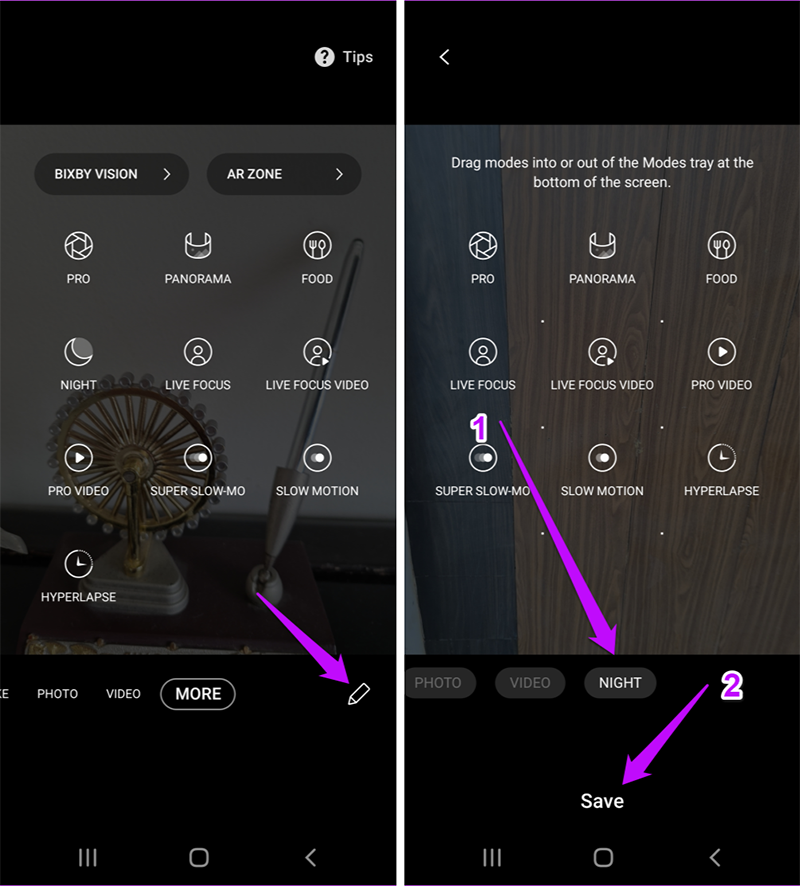Chính vì vậy guidingtech.comđã tổng hợp lại 9 cách chụp ảnh trên Samsung Galaxy S20 và S20+ đẹp nhất. Với các mẹo và thủ thuật này chắc chắn bạn sẽ giúp bạn tận dụng tối đa chiếc điện thoại cao cấp này.
9 mẹo và thủ thuật chụp ảnh trên Galaxy S20 và S20 Plus
Chế độ Single Take
Single Take là một trong những tính năng chụp ảnh tốt trên dòng smartphone Galaxy S20. Chế độ chụp ảnh tiện lợi này được ứng dụng từ tính năng Motion Photos. Motion Photos sẽ quay một đoạn video nhỏ trước khi vắt đầu chụp một bức ảnh tĩnh.
Để thực hiện, bạn chỉ cần kích hoạt chế độ Single Takes và nhấn nút ghi. Sau khi hoàn thành, bạn sẽ xem lại kết quả bằng cách vuốt từ cạnh dưới màn hình lên.
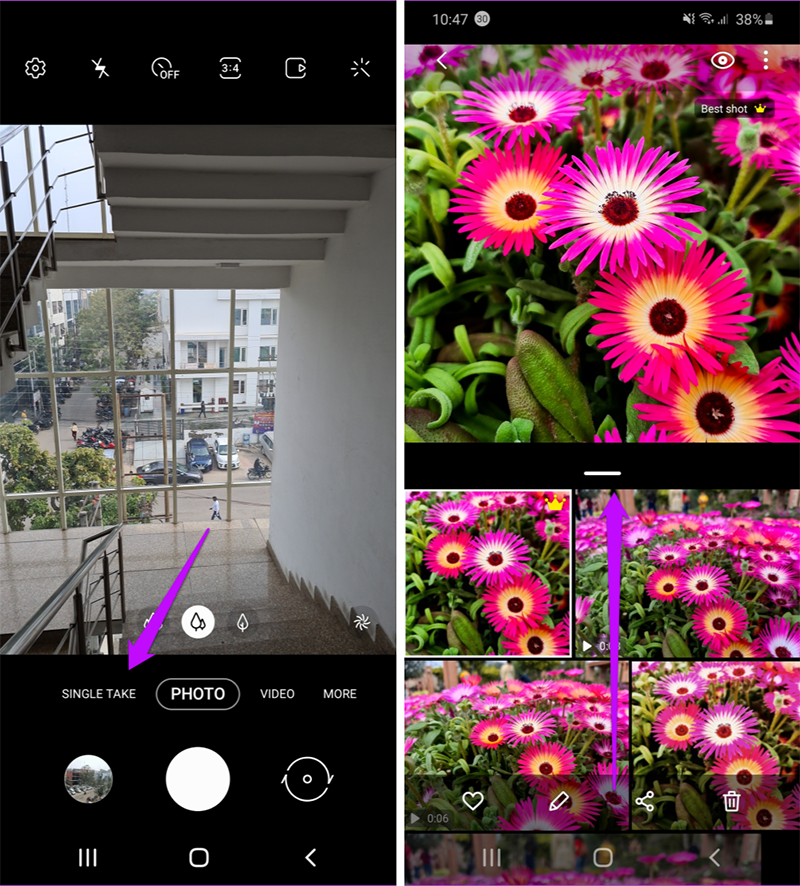
Thay vì chỉ quay clip vỏn vẹn 3 giây, Single Take sẽ tiến hành quay video trong khoảng thời gian từ 3 – 10 giây với sự kết hợp của tất cả camera sau.
Sau khi quay xong, công nghệ AI trong Galaxy S20 sẽ chia video thành các ảnh tĩnh và clip ngắn. Chính vì vậy, chỉ với một lần chụp bạn sẽ nhận được nhiều kết quả khác nhau như boomerang, ảnh góc rộng, ảnh đen trắng,…
Tuyệt vời nhất là Galaxy S20/ S20+ sẽ tự động nhóm các bức ảnh này lại, tất cả là nhờ công nghệ AI. Bạn có thể lựa chọn bức ảnh đẹp nhất trong số tất cả các ảnh đã chụp hoặc giữ lại tất cả.
Khả năng chụp ảnh góc rộng tuyệt vời
Cảm biến góc rộng giúp các bức ảnh đều trở lên tuyệt vời hơn. Bạn chỉ hướng điện thoại vào chủ thể, chuyển sang chế độ góc rộng (zoom 0.5x). Tuy nhiên đây không phải là tất cả.
Với Samsung Galaxy S20/ S20 Plus bạn cũng có thể phóng to đối tượng dễ dàng. Khi bạn nhấn vào các chế độ khác nhau, S20 sẽ cung cấp cho bạn một số tùy chọn thu phóng như 3x, 5x, 10x,…
Đặc biệt, Samsung Galaxy S20 Ultra còn mang đến cho bạn tính năng Space Zoom hay 100x.
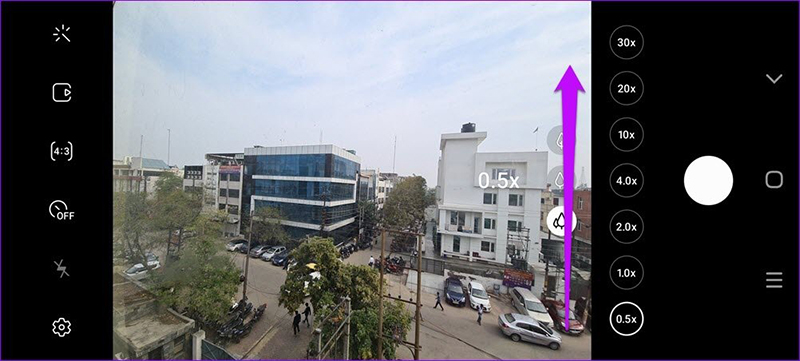
Lưu ý: Khi sử dụng chế độ Space Zoom bạn hãy giữ thật chắc tay của mình, đừng rung lắc quá nhiều nhé.
Nếu bạn không muốn sử dụng tùy chọn mới, có thể quay lại với các chế độ cũ là “pinch-in” và “pinch-out”. Khi đó một vòng tròn nhỏ sẽ xuất hiện ở cạnh màn hình. Bạn chỉ cần trượt nó để được một bức ảnh zoom thật ưng ý.
Chụp ảnh 64MP hoặc 108MP sắc nét
Samsung Galaxy S20 Ultra đi kèm với camera chính 108MP. Trong khi đó, Galaxy S20 và S20 Plus cũng sở hữu cảm biến chính 64MP. Chính vì vậy tất cả máy thuộc dòng Galaxy S20 đều có khả năng chụp ảnh chi tiết vô cùng ấn tượng.
Tuy nhiên, trong cài đặt gốc, hệ thống chỉ đế chế độ chụp 12MP.
Chính vì vậy bạn sẽ phải tự bật chế độ 64MP hoặc 108MP. Để kích hoạt bạn chỉ cần nhấp vào biểu tượng Tỷ lệ khung hình trên cạnh trên cùng và chọn độ phân giải 64MP.
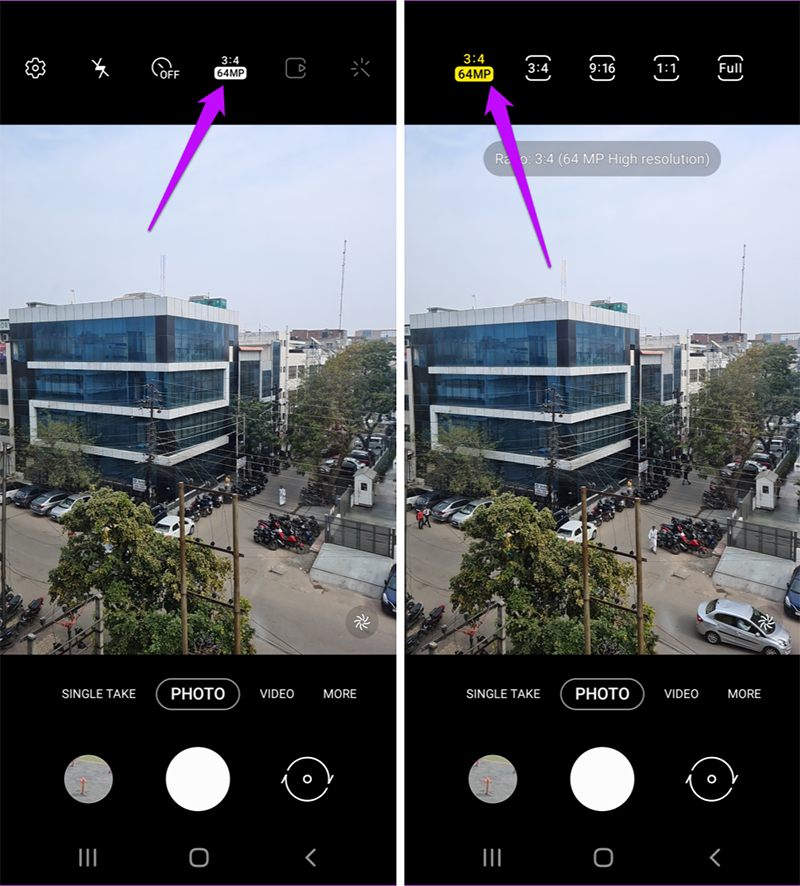
Selfie nhóm với góc rộng
Samsung Galaxy S20 và S20 Plus không được trang bị camera góc rộng ở phía trước. Tuy vậy NSX đã bù đắp cho nó bằng chế độ chụp ảnh selfie góc rộng. Giúp bạn và gia đình/ nhóm bạn vẫn nằm gọn trong khung hình.
Lần này, Samsung đã tích hợp cho thiết bị của mình công nghệ chụp ảnh tự sướng thông minh. Hệ thống sẽ tự động chuyển camera trước sang chế độ selfie góc rộng khi phát hiện ra có hai hoặc nhiều hơn khuôn mặt trong một khung hình.
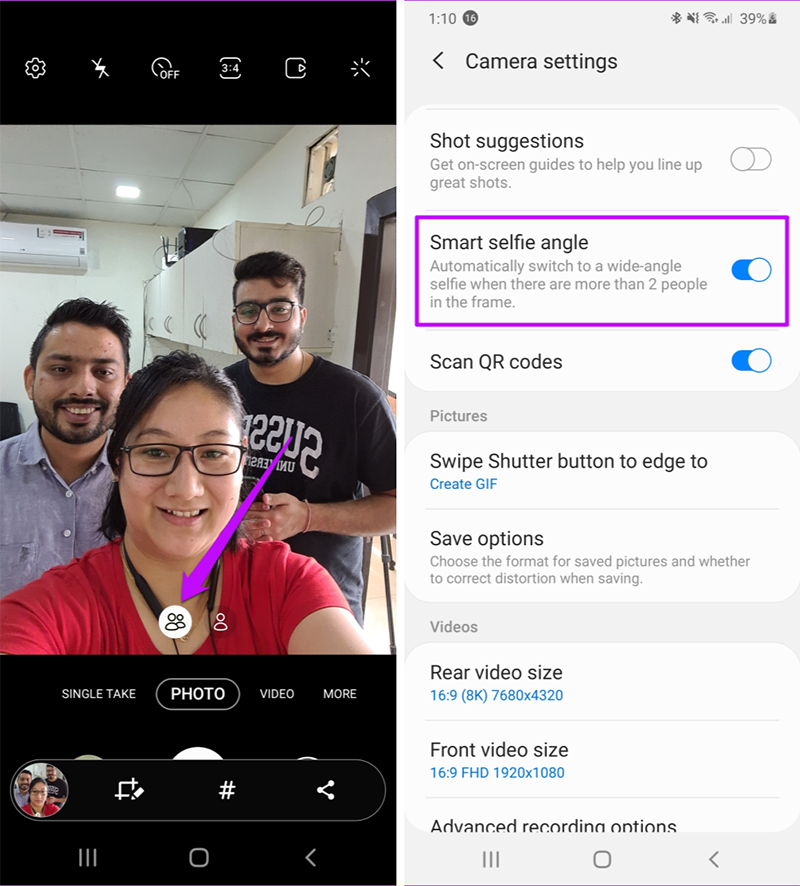
Quá trình chuyển đổi giữa 2 chế đô selfie thường và selfie nhóm rất linh hoạt và mượt mà.
Để kích hoạt chế độ selfie nhóm bạn vào Cài đặt và kích hoạt chế độ Smart Selfie Angle là được.
Chụp ảnh chống rung Super Steady và quay video 8K
Một trong những tính năng tốt nhất trong gia đình Samsung Galaxy S20 chính là chế độ chụp ảnh chống rung Super Steady. Đúng như tên gọi nó sẽ giúp bạn quay được những thước phim ổn định nhất.
Super Steady hoạt động dựa trên các thuật toán phần mềm và phân tích chuyển động AI. Nhờ vậy mà các video của bạn sẽ giảm thiểu tối đa hiện tượng rung mờ, ngay cả khi đang di chuyển.
Để kích hoạt tính năng Super Steady, bạn chỉ cần nhấn vào biểu tượng hình bàn tay ở trên cùng.
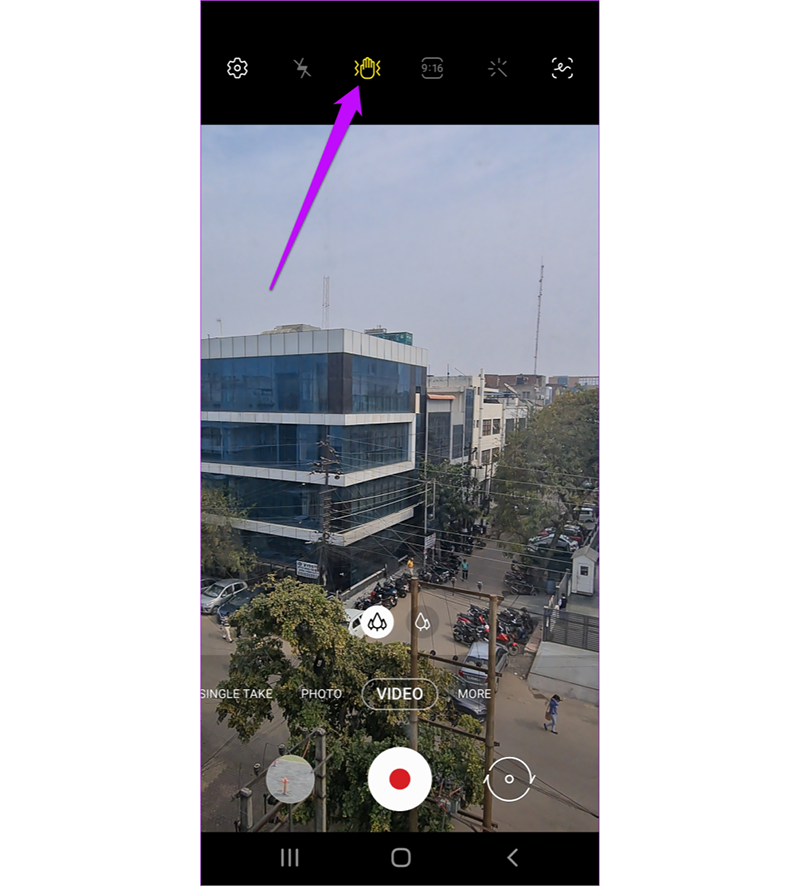
Điểm hấp dẫn nhất là chế độ Super Steady chỉ giới hạn ở độ phân giải 1080p.
Ngoài ra, Galaxy S20 mới cũng có khả năng quay video 8K ấn tượng. Để bật chế độ quay video 8K, bạn chỉ cần vào Cài đặt > Nhấn vào Cài đặt camera và chọn kích thước 16:9 (8K).
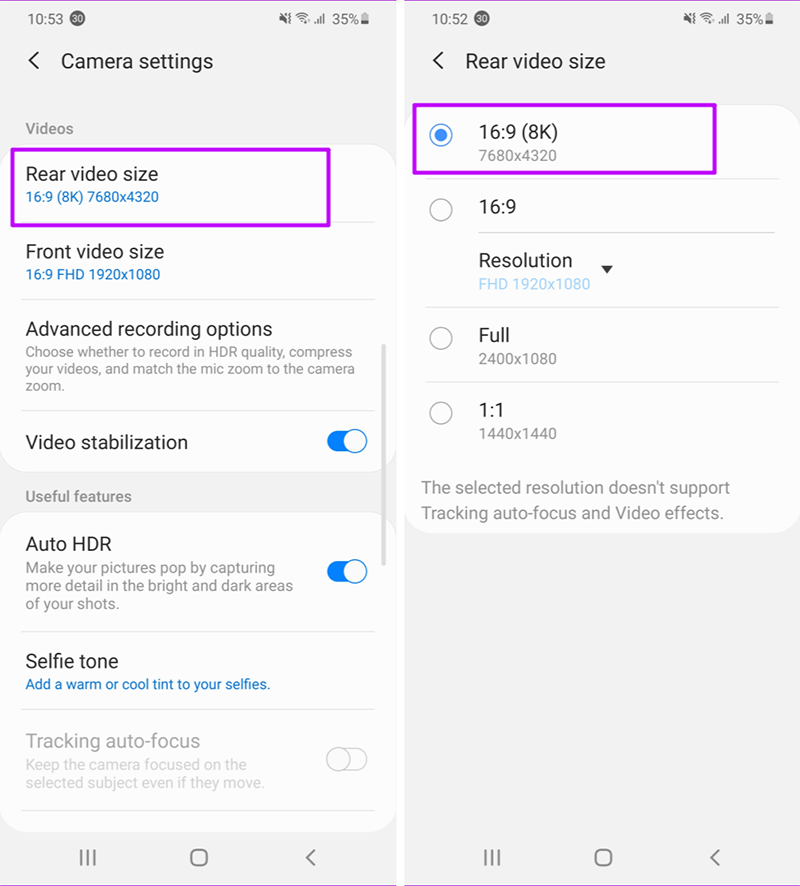
Tạo ảnh GIF
Điện thoại Samsung cao cấp đã có thêm tùy chọn tạo GIF. Chỉ cần nhấn giữ nút chụp một lúc là bạn đã có ngay một bức ảnh GIF cực xinh mà không tốn nhiều thời gian.
Thế nhưng với S20 và S20+, sự khác biệt nằm ở cách thức chụp. Bây giờ thay vì nhấn nút chụp, bạn chỉ cần vuốt nó ra cạnh màn hình. Thật tuyệt đúng không nào?
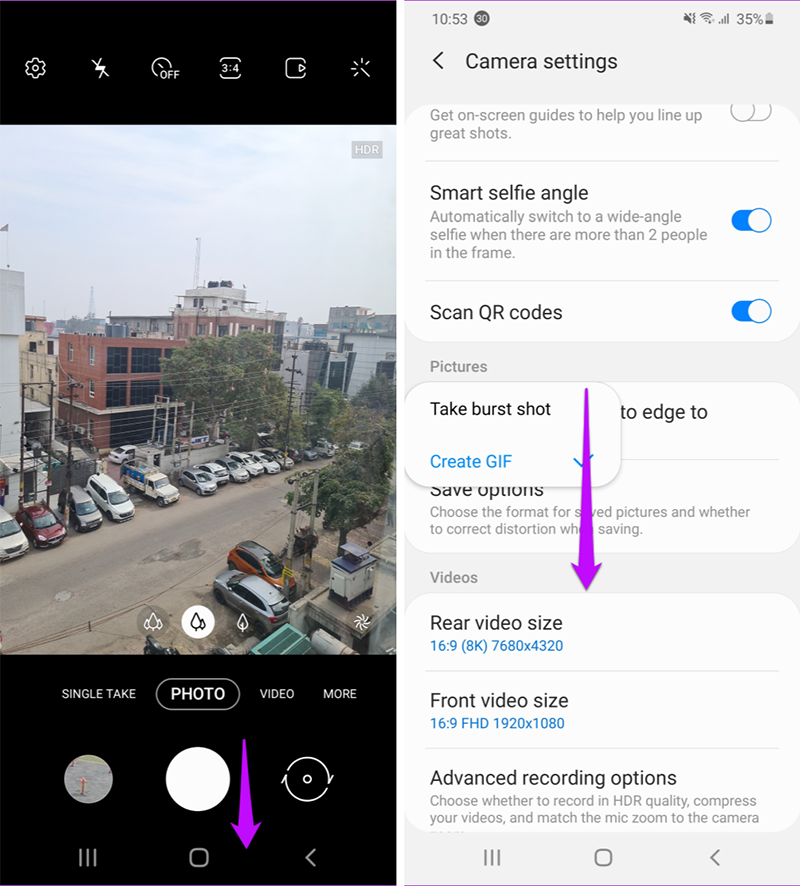
Tạo bộ lọc tùy chỉnh của riêng bạn
Đúng vậy bạn có thể tạo bộ lọc màu tùy chỉnh trên dòng Galaxy S20. Nếu bạn thích màu sắc của một bức hình nào đó, bạn có thể lấy nó làm cơ sở cho những bức ảnh tiếp theo của mình.
Để tạo bộ lọc, bạn hyax nhập vào biểu tượng Bộ lọc ở góc trên bên phải (hình cái que) và chọn My Filters. Chạm vào biểu tượng dấu cộng Filter và chọn hình ảnh của bạn.
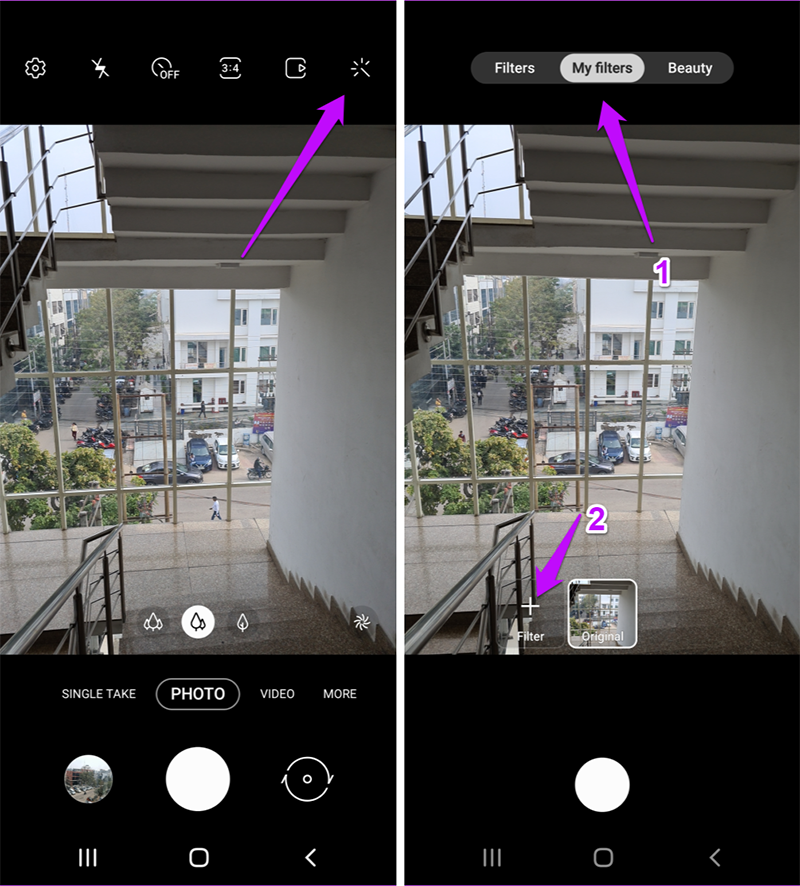
Sau khi hoàn thành bạn hãy tiến hành nhấp vào một hình ảnh mới và chờ đợi sự thay đổi.
AR Doodles
AR Doodles là một tính năng thú vị. Nó là tính năng chính trên Instagra. Tính năng này bao gồm các hình tượng trưng nổi bật và bắt mắt. Tính năng này được ẩn dưới mục More > AR Zone > Doodles.
Tính năng AR Doodles áp dụng với cả hình ảnh và video, với cả camera trước và camera sau.
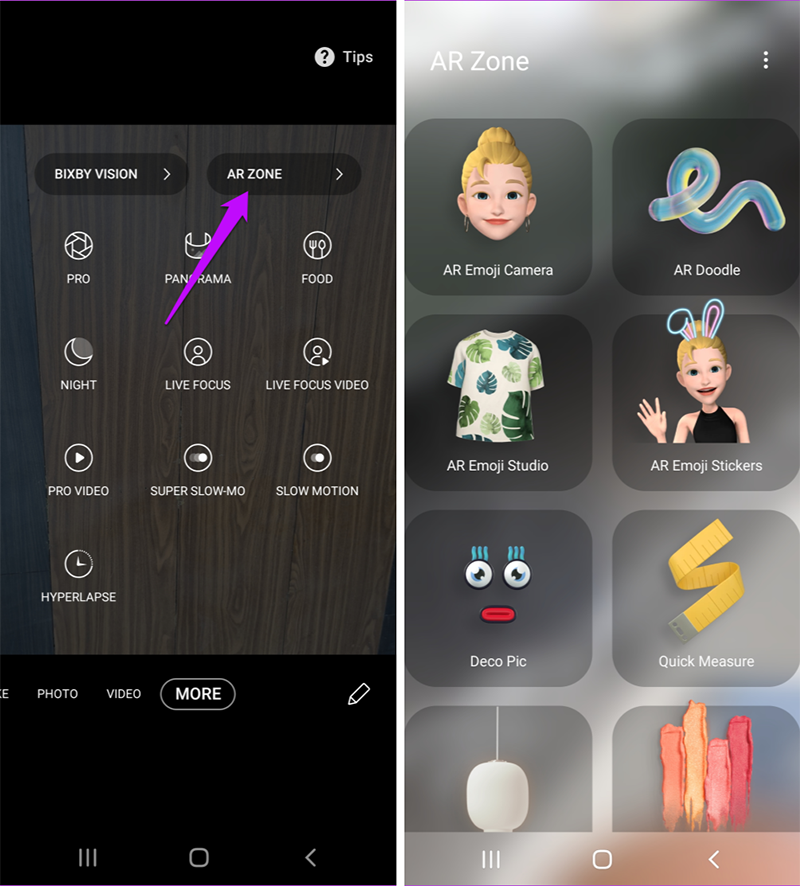
Mang các chế độ chụp ảnh yêu thích ra giao diện camera chính
Giao diện máy ảnh của Samsung Galaxy S20 và S20+ khá đơn giản và không lộn xộn. Điều này đồng nghĩa với việc nhiều chế độ máy ảnh không xuất hiện ở giao diện chính.
Nếu bạn muốn mang các chế độ chụp ảnh yêu thích của mình như Food, Night và Live Focus ra ngoài thì hãy vào Khác > Chỉnh sửa. Sau đó bạn kéo, thả các chế độ yêu thích của mình là được.
Sau khi hoàn thành bạn chỉ cần nhấn vào Save là được.